ps給黑白質感的人物照片上色教程
時間:2024-02-26 06:00作者:下載吧人氣:31
對黑白照片上色最難的地方就是皮膚上色,要處理出有層次感,白里透紅的皮膚效果并不容易,人臉皮膚上色也是舊照片翻新中的一個重要環(huán)節(jié),本次教程將以一張較清晰的黑白照片來講述人臉皮膚上色的一般過程,對舊照片修復及翻新有興趣的朋友可以來學習一下。
效果圖
原圖
1、本教程采用photoshopCS5制作,其它版本通用,先打開原圖,將背景復制一個“背景副本”圖層,如下圖所示: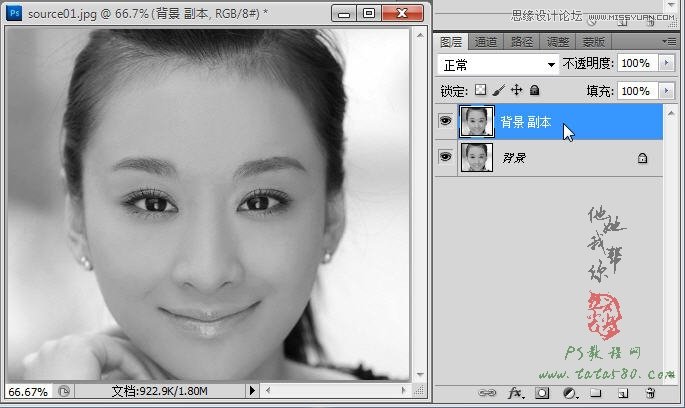
2、第一步先來整體上色,單擊選擇菜單“圖像->調整->色彩平衡”,如下圖所示: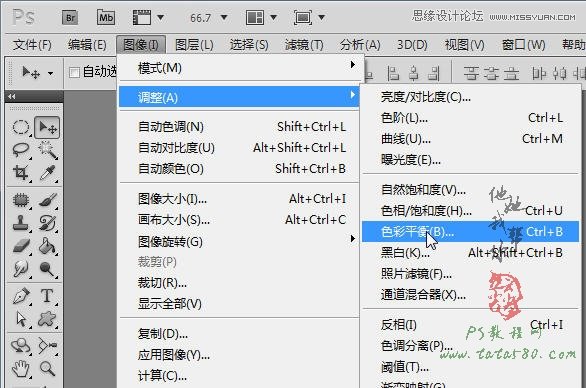
3、在彈出的色彩平衡窗口中,我們將對皮膚的主體色進行上色,上色的方法很多,而要處理出帶有層次感的皮膚顏色,推薦用色彩平衡,首先設置中間調,調高紅色和黃色,并適當加強洋紅,這是調整黃色膚種的常用手法,具體參數(shù)如下圖所示: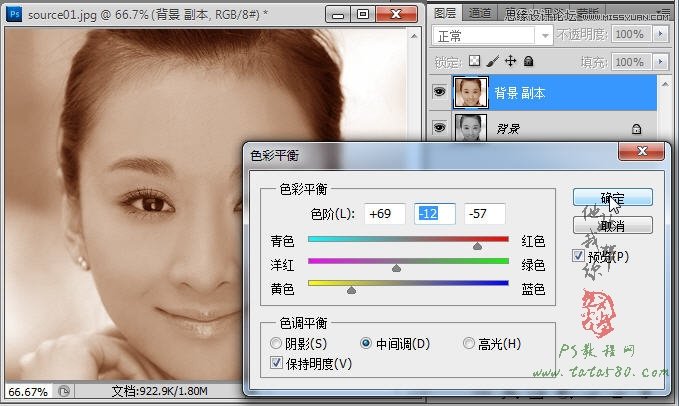
4、接下來單擊陰影色調,陰影部分一樣適當加強紅色和黃色,但不再加強洋紅,而是向綠色方向加強,這樣就能讓皮膚色彩產(chǎn)生層次感,具體參數(shù)如下圖所示: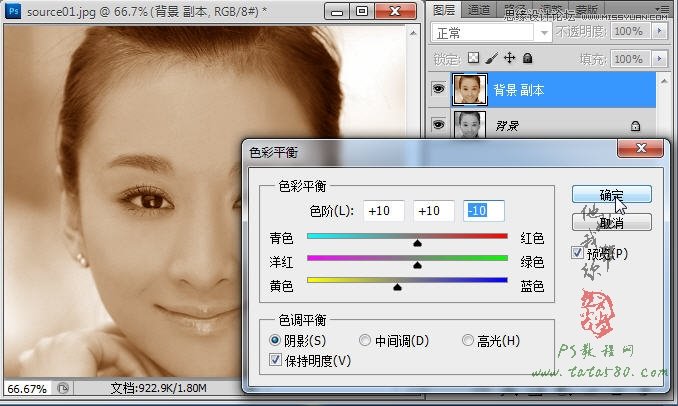
5、最后單擊高光,適當加強青色和洋紅及藍色,總的來說,不要讓陰影、高光的調整與中間調相盡,這樣的皮膚上色缺乏層次感,具體如下圖所示: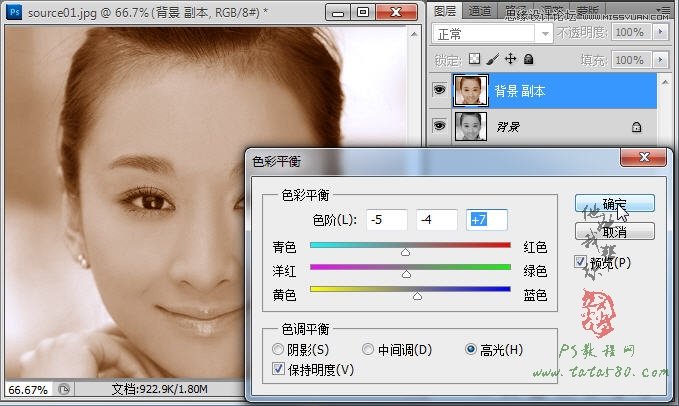
6、接下來給臉蛋部分添加一些腮紅,這樣會讓皮膚看起來更加的紅潤,新建一個透明圖層1,然后用橢圓選區(qū)拉出一個選區(qū),如下圖所示:
7、在選區(qū)上單擊右鍵,選擇“羽化”選項,在彈出的羽化選區(qū)設置框中設置羽化半徑為20,如下圖所示: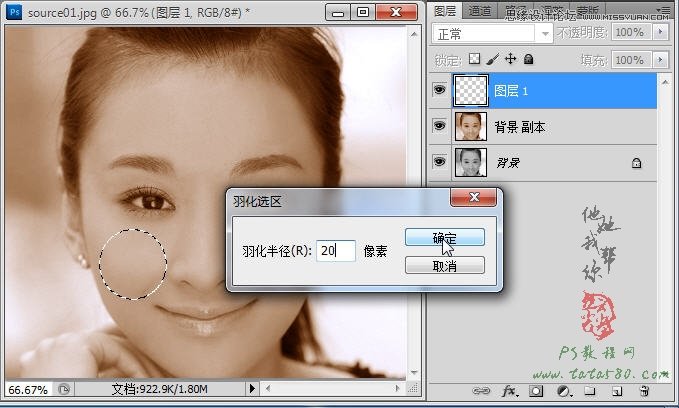
8、將前景色設置為淡紅色,單擊選擇油漆桶工具,如下圖所示: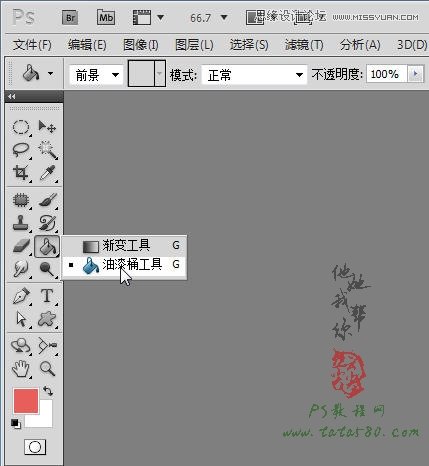
9、確保選中圖層1,用油漆桶在選區(qū)上單擊進行填充,效果如下圖所示: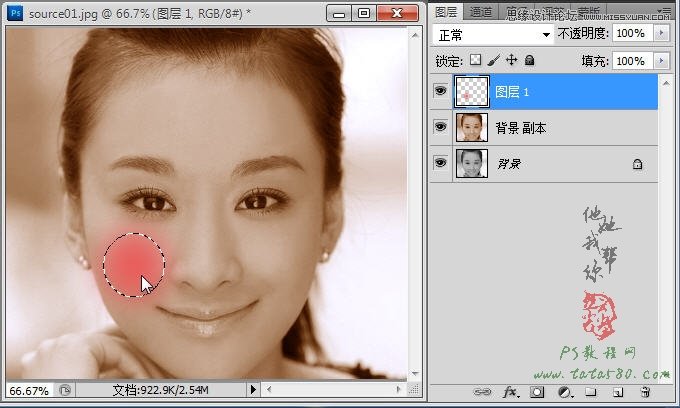
10、將圖層1的不透明度降低到20%,這樣就會在皮膚上形成一種白里透紅的效果,如下圖所示: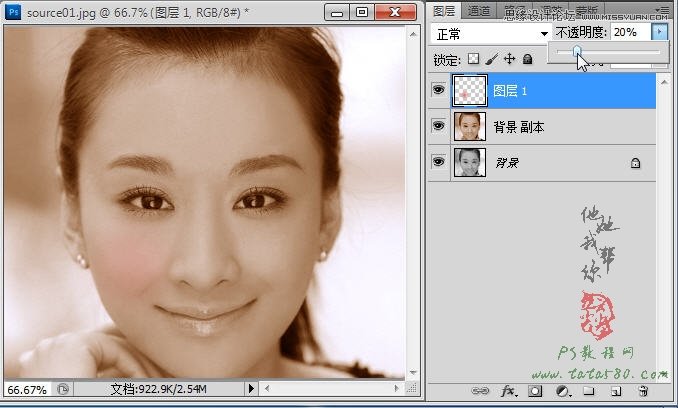
11、將圖層1復制生成一個“圖層1副本”,利用移動工具將其移動到另一邊的臉蛋上,這樣就形成了兩邊的腮紅效果,具體如下圖所示: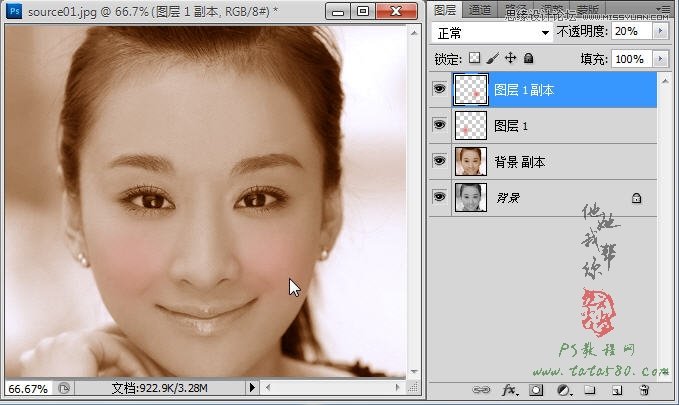
12、接下來我們來處理頭發(fā)的顏色,利用套索工具將頭發(fā)部分大致選中,具體如下圖所示: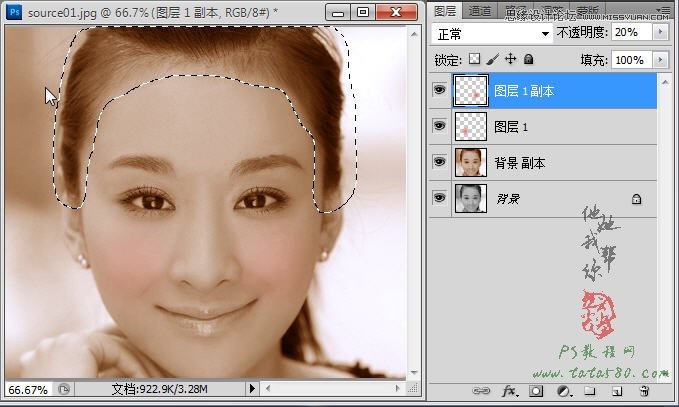
13、一樣設置頭發(fā)選區(qū)的羽化半徑為8,如下圖所示: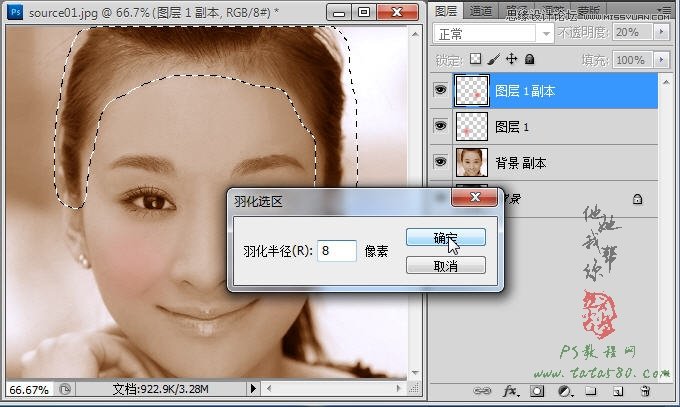
14、單擊選中“背景副本”圖層,然后按Ctrl+J鍵將選區(qū)生成一個新的圖層2,如下圖所示: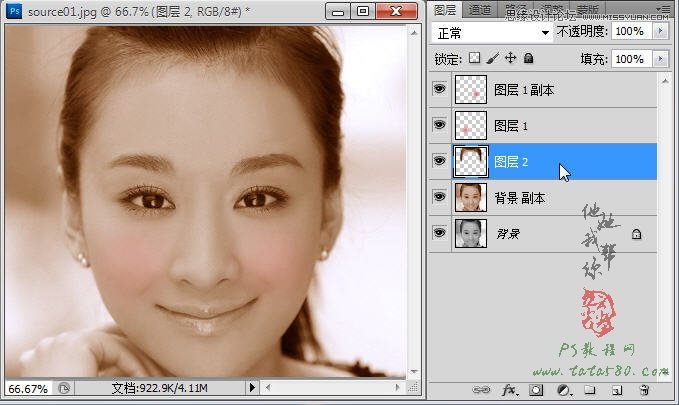
15、確保選擇頭發(fā)圖層2,選擇菜單“圖像->調整->色彩平衡”,要讓頭發(fā)呈現(xiàn)黑色,只要將青色和藍色加深即可,陰影、中間調和高光都可依據(jù)這個原理進行調節(jié),具體如下圖所示: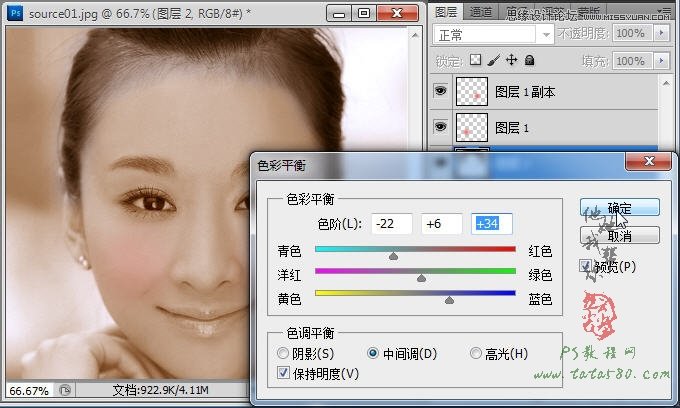
16、將前景色設置為黑色,單擊選擇畫筆工具,將其不透明度降低到30%左右,如下圖所示: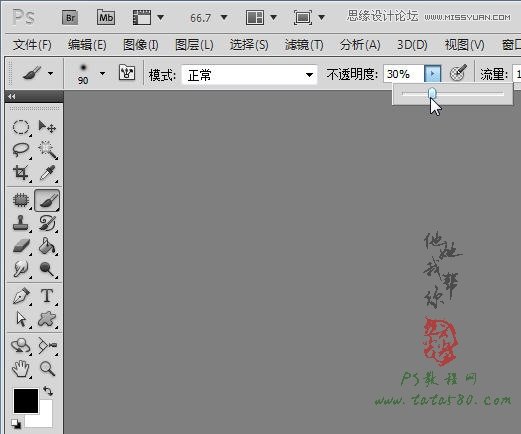
17、給頭發(fā)圖層2添加圖層蒙版,利用硬度為0的黑色畫筆在蒙版上進行擦拭,主要選擇頭發(fā)的邊緣進行,設置畫筆的不透明度的目的是為了讓發(fā)絲邊緣形成良好的過渡效果,具體如下圖所示: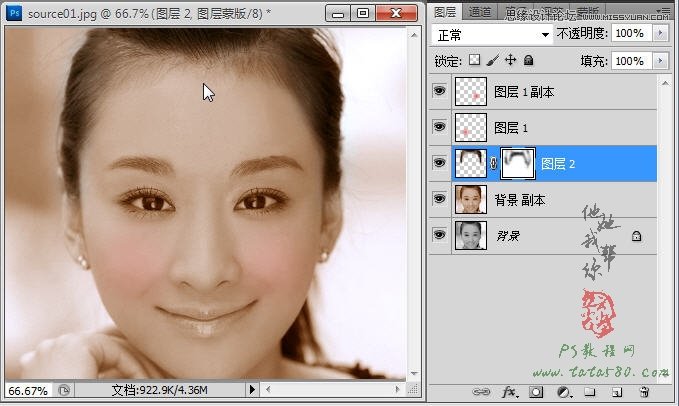
18、接下來處理眼睛、眉毛和部分殘余頭發(fā),一樣利用套索工具將其大致選中,如下圖所示:
19、同樣設置一下選區(qū)的羽化半徑,這里設置為3,如下圖所示: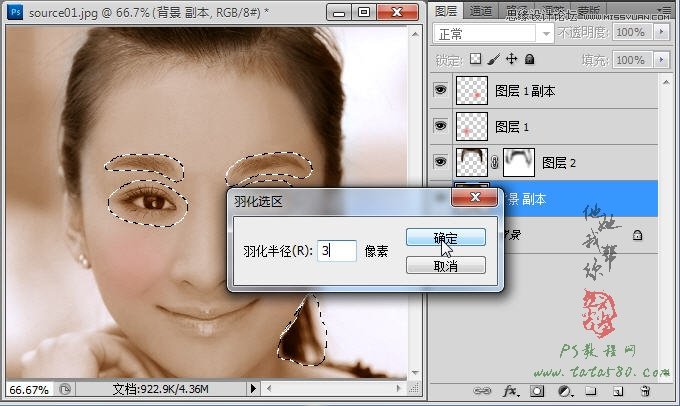
20、確保單擊選中“背景副本”圖層,然后按Ctrl+J鍵將選區(qū)生成圖層3,如下圖所示: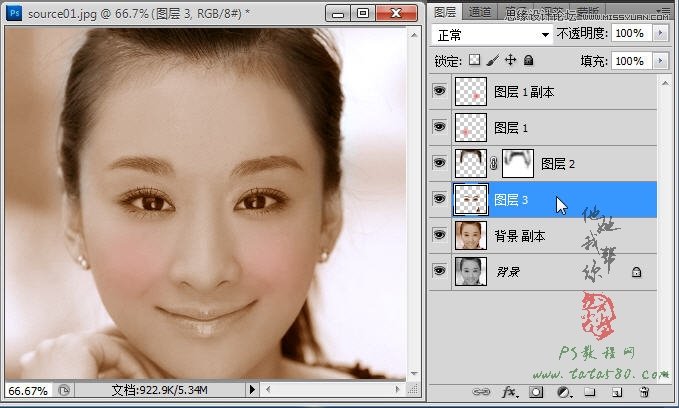
21、眼睛和眉毛一般都是呈現(xiàn)黑色,所以我們要進行顏色修改,單擊選擇菜單“圖像->調整->色彩平衡”,將青色和藍色增強即可呈現(xiàn)黑色,陰影、中間調及高光都可依據(jù)這個原則進行細節(jié)調整,具體設置如下圖所示: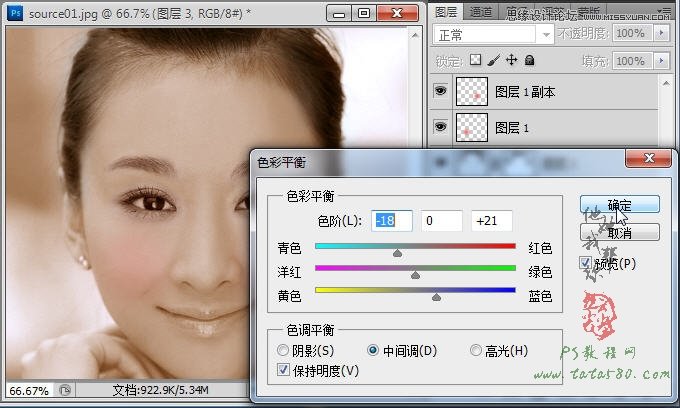
22、最后我們來處理一個嘴唇,這是相當重要的一筆,能起到畫龍點睛的作用,一樣利用套索工具先大致將嘴唇選中,如下圖所示:
23、然后利用Ctrl+J快捷鍵將選區(qū)生成圖層4,如下圖所示: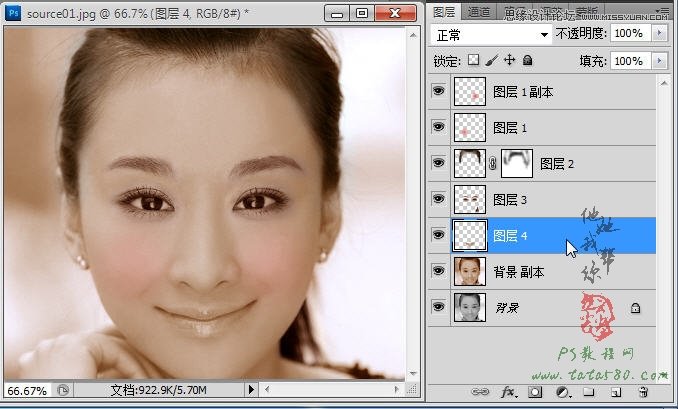
24、嘴唇顏色的調節(jié)我們可以利用“色相/飽和度”,單擊選擇菜單“圖像->調整->色相/飽和度”,嘴唇一般都帶有些紅色,可根據(jù)個人喜好進行上色,本例具體參數(shù)設置如下圖所示: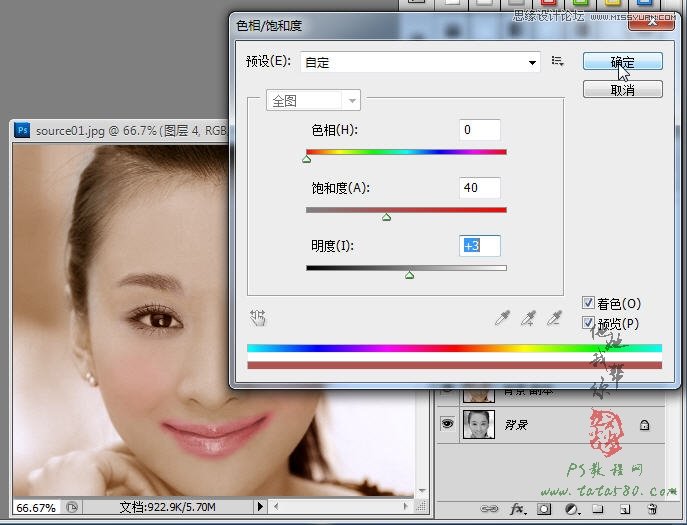
25、給嘴唇圖層4添加圖層蒙版,利用硬度為0的黑色畫筆將邊緣多余的部分擦除掉,如下圖所示: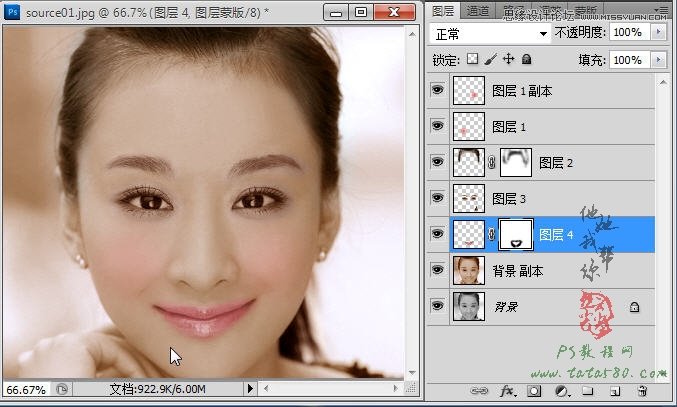
26、到些人臉上色部分就基本完成,最后還要對背景進行適當?shù)奶幚恚陆ㄒ粋€透明圖層5,將其圖層混合模式設置為“疊加”,不透明度設置為40%左右,如下圖所示: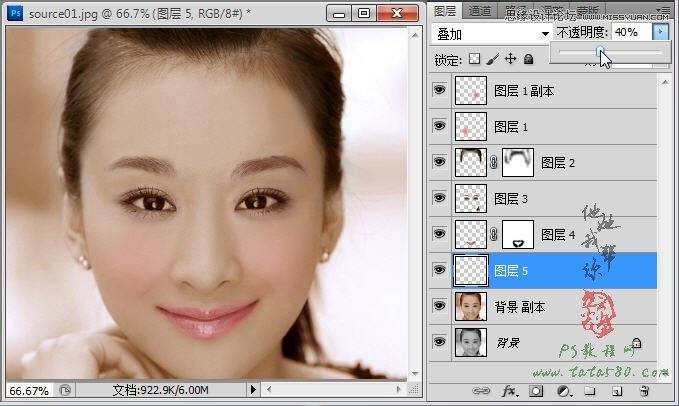
27、將前景色設置為絕色,單擊選擇畫筆工具,設置不透明度為75%,如下圖所示:
28、利用設置好的畫筆工具在背景上進行相應的涂抹,可改變顏色為藍色在右邊的背景處進行涂抹,總之背景的處理是為了讓畫面的整體色彩更加鮮艷,具體讀者可自由發(fā)揮,本例效果如下圖所示: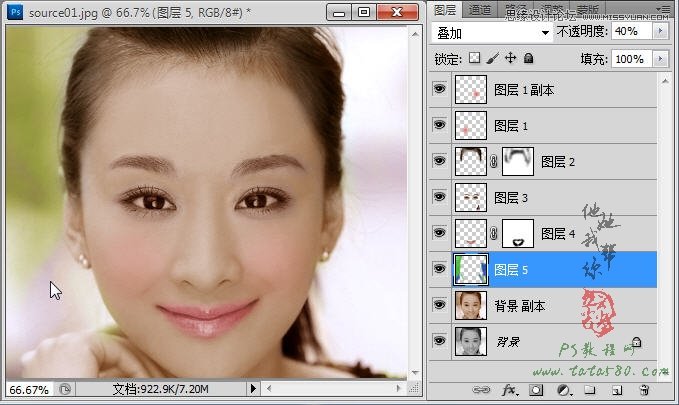
29、最后可以對整體畫面的亮度及對比度進行相應的處理,單擊選擇圖層面板下方的“創(chuàng)建新的填充和調整圖層”按鈕,在彈出的菜單中選擇“亮度/對比度”選項,如下圖所示: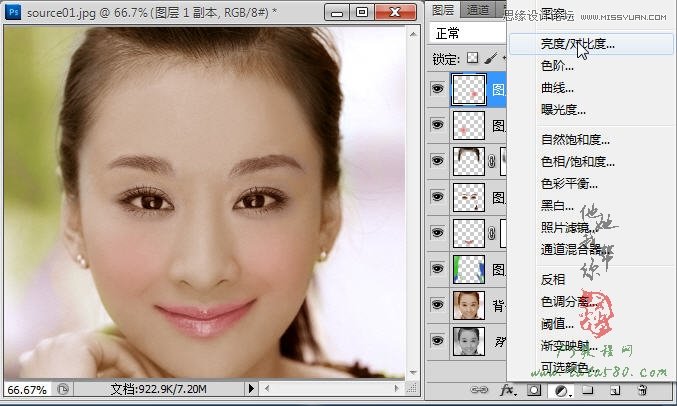
30、適當升高亮度和對比度,這樣會讓整體畫面更加鮮艷清晰,還可以進行其它調整,這里不再擴展,本例最終處理的效果如下圖所示: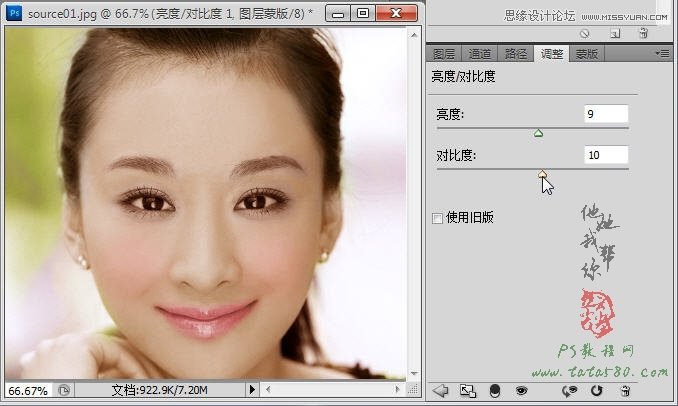

網(wǎng)友評論